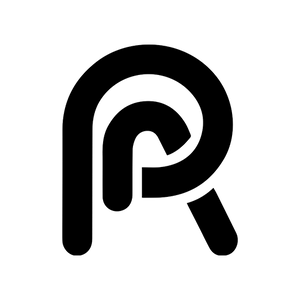مدیریت حافظه داخلی آیفون در iOS 18 : راهنمای جامع پاکسازی
دوشنبه، ۵ خرداد ۱۴۰۴
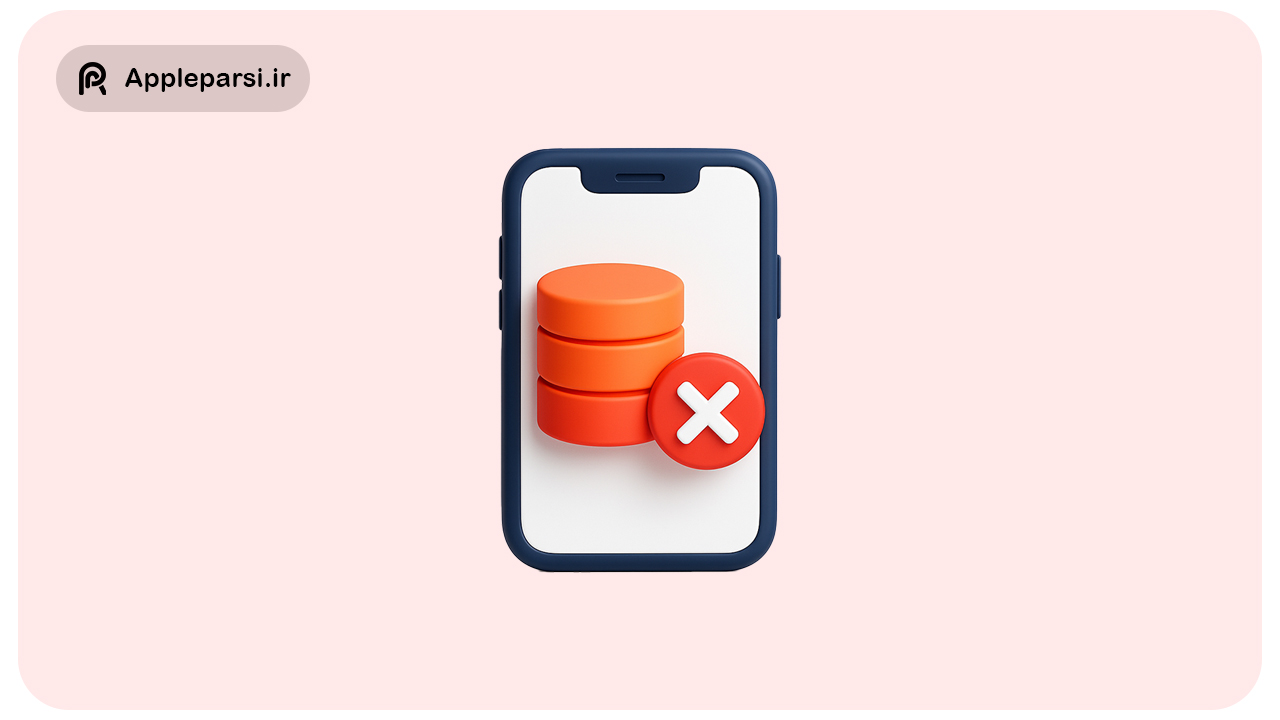
مقدمه:
حافظه داخلی آیفون محدود است و با گذشت زمان ممکن است پر شود. آیفونها برخلاف بسیاری از گوشیهای اندرویدی امکان افزودن کارت حافظه جانبی را ندارند و مدلهای با ظرفیت بالاتر نیز گرانتر هستند. همچنین بهتدریج فایلهای موقت، کش برنامهها و دادههای اضافه روی دستگاه انباشته میشوند که میتواند سرعت گوشی را کاهش دهد. پاکسازی منظم این موارد فضای ذخیرهسازی ارزشمندی آزاد کرده و عملکرد آیفون را بهبود میبخشد. در iOS 18 و نسخههای جدید، ابزارهایی مثل Offload Apps (تخلیه خودکار برنامههای بلااستفاده) و توصیههای بهینهسازی فضای دستگاه معرفی شدهاند تا مدیریت حافظه آسانتر شود. در این مقاله بهصورت گامبهگام روشهای موثر برای پاک کردن فایلهای زائد و مدیریت حافظه داخلی آیفون (با تأکید بر iOS 18) را توضیح میدهیم. این روشها به شما کمک میکنند هشدار «فضای ذخیرهسازی تقریباً پر شده است» را برطرف کرده و آیفون خود را روانتر و کارآمدتر کنید.
بررسی فضای اشغالشده در تنظیمات آیفون
اولین گام، آگاهی از وضعیت مصرف حافظه است. iOS به شما نشان میدهد چه مقدار از فضای داخلی توسط برنامهها و دادههای مختلف اشغال شده و خودش در صورت کمبود فضا اقدام به آزادسازی فایلهای موقت میکند. برای مشاهده جزئیات حافظه:
1. باز کردن تنظیمات (Settings): اپ Settings (تنظیمات) را در آیفون خود باز کنید.
2. رفتن به بخش حافظه: به مسیر General (عمومی) > iPhone Storage (ذخیرهسازی آیفون) بروید. در این بخش یک نمودار رنگی و فهرست برنامهها همراه با میزان فضای اشغالشده توسط هر کدام را مشاهده میکنید. همچنین ممکن است توصیههایی (Recommendations) برای بهینهسازی فضای دستگاه ببینید (مثلاً پاک کردن فایلهای بزرگ یا استفاده از iCloud).
3. تحلیل اطلاعات: چند لحظه صبر کنید تا آیفون میزان فضای مصرفی را محاسبه کند. اکنون میتوانید ببینید کدام دسته از محتوا (برنامهها، عکسها، رسانهها، پیامها و غیره) بیشترین فضا را گرفتهاند. این کار به شما دید کلی میدهد تا روی بخشهایی تمرکز کنید که بیشترین فضای اشغالشده را آزاد میکنند.
نکته: اگر فضای آیفون خیلی پر باشد، ممکن است پیغام Storage Almost Full (فضای ذخیرهسازی تقریباً پر شده) ظاهر شود. در این حالت حتماً به بخش توصیههای سیستم در همین صفحه توجه کنید و اقداماتی مثل پاک کردن ویدیوهای حجیم یا حذف برنامههای غیرضروری را انجام دهید. همچنین درنظر داشته باشید که Other یا «سایر» شامل فایلهای سیستمی و کشهایی است که کاربر مستقیماً به آنها دسترسی ندارد؛ بنابراین تمرکز شما باید روی موارد قابل حذف یا جابهجایی باشد.
پاک کردن کش مرورگر Safari و سایر برنامهها
یکی از سریعترین راهها برای خالی کردن فضای اشغالشده، حذف کش (Cache) مرورگر وب و برنامهها است. مرورگر Safari به مرور زمان تاریخچه، کوکیها و دادههای سایتها را در حافظه پنهان ذخیره میکند که میتواند حجم قابل توجهی بگیرد. برای پاک کردن کش Safari مراحل زیر را انجام دهید:
1. رفتن به تنظیمات Safari: به Settings (تنظیمات) رفته، سپس بخش Apps و گزینه Safari (سافاری) را پیدا کنید.
2. پاک کردن تاریخچه و دادهها: در تنظیمات Safari به پایین اسکرول کرده و روی گزینه Clear History and Website Data (پاک کردن تاریخچه و دادههای وبسایت) ضربه بزنید. تأیید کنید که میخواهید تاریخچه، کوکیها و سایر دادههای وب را پاک کنید.
3. بستن تبهای باز (اختیاری): پس از انتخاب پاک کردن، پیغامی ظاهر میشود که از شما میپرسد آیا مایل به بستن تبهای باز Safari هستید یا خیر. در صورت تمایل میتوانید همه تبهای باز را نیز ببندید تا مرورگر کاملاً پاکسازی شود.
با انجام مراحل بالا، حافظه پنهان Safari پاک شده و احتمالاً مقدار قابل توجهی از فضای اشغالشده آزاد میشود. دقت کنید که پاک کردن کش و کوکیها باعث خروج از حسابهای کاربری شما در سایتها میشود و سوابق مرور را نیز حذف میکند.
پاک کردن کش سایر اپلیکیشنها: سیستم عامل iOS بهطور پیشفرض گزینه مستقیمی برای پاک کردن کش تمامی برنامهها را در اختیار کاربر قرار نمیدهد. با این حال میتوانید برای هر برنامه به روش زیر عمل کنید: به Settings > General > iPhone Storage بروید و برنامهی موردنظر را از فهرست انتخاب کنید. در صفحهی اطلاعات برنامه دو گزینه مشاهده میکنید: Offload App و Delete App. اگر برنامهای فضای زیادی تحت عنوان “Documents & Data” (اسناد و دادهها) اشغال کرده است، میتوانید با انتخاب Offload App کش و بخش نرمافزاری آن را موقتاً از دستگاه حذف کنید (دادههای کاربر و اسناد آن برنامه حفظ میشوند). در صورت نیاز بعداً با نصب مجدد برنامه، دادهها دوباره بارگذاری میشوند. گزینه Delete App برنامه را بههمراه همه دادههایش کاملاً حذف میکند. در بخشهای بعدی درباره Offload بیشتر توضیح میدهیم.
برخی برنامهها (مانند شبکههای اجتماعی یا پیامرسانها) ممکن است در تنظیمات داخلی خود گزینهای برای پاک کردن کش داشته باشند. برای مثال، تلگرام در بخش تنظیمات Data and Storage امکان محدود کردن حجم کش و پاکسازی دستی آن را فراهم کرده است. حتماً تنظیمات برنامههای پرحجم را بررسی کنید تا اگر چنین گزینهای دارند، از آن استفاده کنید. در غیر این صورت، حذف و نصب مجدد برنامه نیز روشی موثر برای پاک شدن کش آن است (البته قبل از حذف، مطمئن شوید اطلاعات مهم برنامه در حساب کاربری مربوطه یا بهصورت پشتیبان محفوظ است).
مطلب تصادفی : آموزش انتقال اطلاعات بین دو آیفون
حذف یا تخلیه (Offload) کردن برنامههای بلااستفاده
وجود تعداد زیادی برنامهی غیرضروری یا کماستفاده یکی از دلایل رایج پر شدن حافظه آیفون است. خوشبختانه iOS ابزارهایی برای حذف این برنامهها یا تخلیه کردن آنها در اختیار شما میگذارد. منظور از تخلیه (Offload) این است که خود برنامه از دستگاه حذف شود اما دادهها و تنظیمات آن باقی بماند تا بعداً در صورت نیاز بتوانید مجدداً برنامه را از App Store دانلود کرده و ادامه دادهها را داشته باشید. برای مدیریت برنامههای بلااستفاده مراحل زیر را دنبال کنید:
• شناسایی برنامههای غیرضروری: ابتدا در بخش Settings > General > iPhone Storage بررسی کنید کدام برنامهها حجم زیادی اشغال کردهاند و آخرین زمان استفاده از آنها چه زمانی بوده است. iOS کنار حجم هر برنامه، تاریخی نشان میدهد که آخرین بار چه زمانی از آن استفاده شده. برنامههایی که ماهها بلااستفاده ماندهاند را کاندید حذف کنید.
• حذف برنامههای اضافی: سادهترین راه، پاک کردن مستقیم برنامههای غیرضروری است. برای این کار میتوانید در صفحهی اصلی آیفون روی آیکون برنامه انگشت را نگه دارید و گزینه Remove App (حذف برنامه) را انتخاب کنید. سپس Delete App (حذف برنامه) را تأیید کنید تا برنامه و تمام دادههای آن پاک شود. (میتوانید همین کار را از مسیر Settings > iPhone Storage هم با انتخاب گزینه Delete App انجام دهید.) این کار بلافاصله فضای اشغالشده توسط برنامه را آزاد میکند.
• Offload کردن برنامهها: اگر برنامهای را نیاز دارید که دادههایش حفظ شود ولی خود برنامه را الان نمیخواهید، از Offload App استفاده کنید. به Settings > General > iPhone Storage بروید و برنامهی موردنظر را انتخاب کنید، سپس روی Offload App ضربه بزنید و تأیید کنید. با این کار آیکون برنامه در صفحه اصلی شما باقی میماند اما روی آن علامت یک ابر کوچک نمایان میشود. هر زمان دوباره به آن برنامه نیاز داشتید، کافیست روی آیکون آن تپ کنید تا از اپاستور دانلود شده و دیتای قبلیاش دوباره فعال شود.
با حذف یا تخلیه کردن منظم برنامههای بلااستفاده میتوانید مقدار زیادی فضای گوشی را آزاد کنید. به خاطر داشته باشید که برنامههای حذفشده را هر زمان بخواهید میتوانید از App Store مجدداً نصب کنید بدون آنکه هزینهای دوباره پرداخت کنید (برای برنامههای پولی که قبلاً خریداری کردهاید). بنابراین نگران نباشید و در پاک کردن اپلیکیشنهای اضافه کمی دستودلباز باشید.
نکته: برای راحتی بیشتر، میتوانید از قابلیت تخلیه خودکار که در ادامه معرفی شده استفاده کنید تا iOS خودش برنامههای بلااستفاده را Offload کند.
پاک کردن پیامها و فایلهای چندرسانهای قدیمی
پیامهای متنی، iMessageها و ضمیمههای تصویری/ویدیویی آنها نیز میتوانند فضای قابل توجهی از حافظه را اشغال کنند. تصاویر، ویدیوها، فایلهای صوتی و استیکرهایی که در پیامرسانی (SMS یا iMessage) رد و بدل شدهاند، در دسته Messages از حافظه حساب میشوند. پاکسازی پیامها و مخصوصاً فایلهای رسانهای قدیمی میتواند فضای زیادی آزاد کند. برای مدیریت حافظه پیامها مراحل زیر را بررسی کنید:
• استفاده از ابزار مدیریت پیامها در iOS: به مسیر Settings > General > iPhone Storage > Messages بروید. در این بخش ممکن است گزینههایی مثل Review Large Attachments (بررسی پیوستهای حجیم) را ببینید. با انتخاب این گزینه، لیستی از عکسها، ویدیوها و سایر فایلهای بزرگ ذخیرهشده در پیامها نمایش داده میشود. مواردی را که نیاز ندارید انتخاب کرده و حذف کنید. همچنین در همین بخش میتوانید Top Conversations (پرحجمترین مکالمات) را مشاهده کنید و تصمیم بگیرید کدام رشته گفتگو را پاک کنید تا فضای بیشتری خالی شود.
• حذف دستی پیامها یا گفتگوها: در برنامه Messages (پیامها)، مکالمات قدیمی را که دیگر احتیاج ندارید پاک کنید. میتوانید یک گفتگوی کامل را به چپ بکشید و Delete (حذف) را بزنید. یا برای حذف چند پیام مشخص در یک گفتگو: وارد آن گفتگو شوید، روی نام مخاطب در بالا تپ کنید و سپس گزینه See All Photos یا Attachments را انتخاب کنید تا همه رسانههای مبادلهشده را ببینید و موارد دلخواه را حذف کنید. برای حذف چند پیام متنی، انگشت را روی یک پیام نگه دارید، گزینه More… (بیشتر) را بزنید و سپس چند پیام را علامت زده و آیکون سطل زباله را لمس کنید.
• تنظیم پاک شدن خودکار پیامها: اگر مایلید پیامهای قدیمی بهصورت خودکار حذف شوند، به Settings > Messages بروید. در قسمت Message History (تاریخچه پیام) گزینه Keep Messages (نگهداری پیامها) را پیدا کنید. میتوانید انتخاب کنید پیامها فقط 30 روز یا 1 سال نگه داشته شوند و پس از آن خودبهخود پاک شوند. با انتخاب یکی از این گزینهها، iOS از شما تأیید میخواهد که پیامهای قدیمیتر از بازه زمانی انتخابشده حذف شوند. این تنظیم مخصوص پیامهای SMS و iMessage است و به آزاد شدن تدریجی فضای دستگاه کمک میکند.
پاک کردن ضمیمههای بزرگ پیامها (مثل ویدیوهای ارسالی در iMessage) تاثیر زیادی در آزاد شدن حافظه دارد. اگر از پیامرسانهای دیگری مانند واتساپ یا تلگرام استفاده میکنید، حتماً بخش مدیریت داده یا Storage Usage (استفاده از ذخیرهسازی) آنها را نیز بررسی کنید. برای مثال در واتساپ میتوانید به Settings > Storage and Data > Manage Storage بروید و ببینید چه مقدار عکس و فیلم در هر گفتگو ذخیره شده و آنها را پاک کنید. این موارد نیز فضای داخلی گوشی را اشغال میکنند و پاکسازی دورهای آنها مفید است.
مدیریت فضای عکسها و ویدیوها
عکسها و فیلمهای ضبطشده با دوربین، معمولاً بزرگترین بخش اشغالکننده حافظه آیفون هستند. با افزایش کیفیت دوربینها، حجم هر عکس و ویدیو بالاتر رفته و به سرعت فضای دستگاه را پر میکند. برای مدیریت حافظه رسانهای آیفون، راهکارهای زیر را در نظر بگیرید:
• فعالسازی بهینهسازی فضای عکسها با iCloud: اگر از سرویس iCloud Photos استفاده میکنید، حتماً گزینهی Optimize iPhone Storage (بهینهسازی فضای آیفون) را فعال کنید. برای این کار به Settings > Photos (عکسها) بروید و گزینه Optimize iPhone Storage را روشن کنید. با این تنظیم، نسخهی کمحجمتر عکسها و ویدیوهای شما روی آیفون نگه داشته میشود و نسخه اصلی و پرحجم در iCloud ذخیره میگردد. این قابلیت میتواند بدون حذف هیچ تصویری، فضای بسیار زیادی آزاد کند. توجه داشته باشید برای استفاده از iCloud Photos نیاز به فضای کافی در حساب iCloud خود دارید.
• انتقال تصاویر و ویدیوها به فضای ابری یا کامپیوتر: راه دیگر، خالی کردن حافظه از طریق انتقال فایلها به فضای ذخیرهسازی دیگر است. میتوانید عکسها و فیلمهای قدیمی را به کامپیوتر شخصی منتقل کرده و سپس از روی گوشی حذف کنید. یا از سرویسهای ابری امن مثل Google Drive، Dropbox و غیره استفاده کنید. البته در استفاده از فضای ابری، محدودیت سرعت اینترنت و هزینه خرید فضای اضافه را مدنظر داشته باشید.
• حذف عکسها/ویدیوهای اضافی و تکراری: گالری خود را مرور کرده و عکسهای تار، تکراری یا ویدیوهای غیرضروری را پاک کنید. iOS 16 به بعد دارای قابلیتی برای تشخیص خودکار تصاویر تکراری در برنامه Photos است؛ با رفتن به آلبوم Duplicates (تکراریها) میتوانید عکسهای تکراری را بیابید و ادغام یا حذف کنید. این کار به شکل چشمگیری از اشغال فضای بیهوده جلوگیری میکند. همچنین ویدیوهای حجیم (مثلاً ویدیوهای 4K طولانی) را شناسایی و در صورت امکان حذف یا منتقل کنید.
• استفاده از فرمتهای کمحجمتر برای دوربین: اگر با کمبود فضای جدی مواجهاید، در تنظیمات دوربین میتوانید از فرمتهای فشردهتر استفاده کنید. به Settings > Camera > Formats بروید و گزینه High Efficiency (کارایی بالا) را انتخاب کنید تا عکسها با فرمت HEIF و ویدیوها با HEVC ذخیره شوند که نسبت به JPEG/MP4 فضای کمتری اشغال میکنند. همچنین میتوانید رزولوشن یا نرخ فریم فیلمبرداری را در حد نیاز کاهش دهید (مثلاً 1080p به جای 4K) تا حجم ویدیوهای جدید کمتر شود.
فراموش نکنید پس از حذف عکسها و فیلمها، آلبوم Recently Deleted (حذفشدههای اخیر) در برنامه Photos را هم خالی کنید. آیفون تصاویر و ویدیوهای پاکشده را تا ۳۰ روز در این پوشه نگه میدارد و طی این مدت هنوز فضای شما را اشغال کردهاند. با پاک کردن کامل این آلبوم، فضای مربوطه فوراً آزاد خواهد شد.
مطلب تصادفی : آموزش تنظیمات اولیه آیفون برای کاربران تازهکار
فعالسازی تخلیه خودکار برنامههای بلااستفاده (Offload Unused Apps)
قابلیت Offload Unused Apps که از iOS 11 معرفی شده، در iOS 18 نیز حضور دارد و ابزاری بسیار مفید برای صرفهجویی خودکار در فضای دستگاه است. وقتی این ویژگی را فعال کنید، سیستم بهطور خودکار برنامههایی که مدت زیادی استفاده نشدهاند را در صورت کمبود فضا تخلیه میکند (یعنی فقط برنامه حذف میشود ولی دادههای آن باقی میماند). به این ترتیب بدون دخالت دستی شما، بخشی از فضای گوشی آزاد میشود. برای فعالسازی تخلیه خودکار برنامهها:
1. به Settings (تنظیمات) بروید و گزینه App Store را انتخاب کنید (در iOS 18 ممکن است این گزینه در بخش Apple ID یا iTunes & App Store قرار داشته باشد).
2. صفحه را به پایین اسکرول کنید تا گزینه Offload Unused Apps را ببینید. این گزینه را فعال (روشن) کنید. از این پس هر زمان حافظه رو به اتمام باشد، آیفون بهطور خودکار برنامههای بلااستفاده را offload میکند.
برنامههایی که به شکل خودکار تخلیه شده باشند، همچنان آیکونشان در صفحه اصلی دیده میشود و کنار نامشان یک علامت ابر دانلود نمایش داده میشود. هر زمان روی آنها تپ کنید، آیفون ابتدا برنامه را از اپاستور دانلود میکند و سپس اجازه اجرا میدهد (اطلاعات قبلی برنامه نیز که حفظ شده بود دوباره بارگذاری میشود). توجه داشته باشید که اگر برنامهای را مدت خیلی طولانی استفاده نکنید و از دستگاه offload شود، برای اجرای مجدد بدون اینترنت دچار مشکل خواهید شد؛ بنابراین این ویژگی را با اطلاع از این رفتار روشن کنید. در کل، Offload Unused Apps ابزار مطمئنی است که بدون زحمت شما، فضای دستگاه را مدیریت میکند و مخصوصاً هنگام نزدیک شدن به حد اشباع حافظه مفید واقع میشود.
اگر به هر دلیل خواستید این قابلیت را غیرفعال کنید، کافیست همین مسیر را دنبال کرده و سوئیچ Offload Unused Apps را خاموش کنید. همچنین هنگام بکآپ گیری آیفون در iCloud، برنامههای offload شده جزو نسخه پشتیبان محسوب نمیشوند (چون نصب نیستند)، ولی دادههای مرتبط با آنها در بکآپ ذخیره میشود.
معرفی برنامههای کاربردی برای پاکسازی حافظه داخلی آیفون
علاوه بر روشهای دستی ذکر شده، چند نرمافزار کاربردی امن و معتبر نیز وجود دارند که میتوانند در پاکسازی حافظه آیفون به شما کمک کنند. این برنامهها معمولاً با اسکن دستگاه، فایلهای موقت، کشها و سایر دادههای غیرضروری را شناسایی کرده و امکان حذف یکجای آنها را فراهم میکنند. در ادامه چند مورد از شناختهشدهترین ابزارهای پاکسازی حافظه آیفون را معرفی میکنیم:
• PhoneClean (فون کلین): یک نرمافزار تخصصی از شرکت iMobie برای پاکسازی آیفون و آیپد است. PhoneClean را باید روی کامپیوتر (ویندوز یا مک) نصب کنید؛ سپس آیفون را از طریق کابل متصل کرده و اسکن را اجرا نمایید. این برنامه کشها، فایلهای موقت، کوکیها، لاگها و سایر فایلهای بیمصرف را به سرعت شناسایی و پاک میکند. PhoneClean رابط کاربری سادهای دارد و میتواند در عرض چند دقیقه فضای قابل توجهی از حافظه دستگاه شما را آزاد کند. همچنین قابلیتی برای پاکسازی امن (حذف غیرقابلبازگشت اطلاعات شخصی) دارد که در صورت نیاز به فروش دستگاه مفید است.
• iMyFone Umate: یکی دیگر از برنامههای قدرتمند در این حوزه است. iMyFone Umate نیز روی رایانه اجرا میشود و پس از اتصال آیفون، با یک کلیک دستگاه را اسکن کرده و گزینههایی برای Clear Junk Files (پاک کردن فایلهای زائد)، حذف فایلهای موقت، فشردهسازی عکسها و مدیریت برنامهها ارائه میدهد. این نرمافزار گزارش دقیقی از انواع دادههای اشغالکننده حافظه (کش سیستم، کش تصاویر، فایلهای موقت دانلود، فایلهای بزرگ و غیره) ارائه میکند و شما میتوانید موارد دلخواه را برای حذف انتخاب کنید. نسخههای جدید iMyFone Umate با iOS 18 سازگار هستند و به خصوص برای کاربرانی که میخواهند بدون دردسر، بخش «Other» حافظه را تمیز کنند کاربرد دارد.
• Clean Master: یک اپلیکیشن مشهور برای پاکسازی حافظه که نسخه مخصوص آیفون نیز دارد. Clean Master روی خود دستگاه iOS نصب میشود و امکان جستجوی عکسهای مشابه، ویدیوهای حجیم، اسکرینشاتهای تکراری و فایلهای اضافی را فراهم میکند. با یک اسکن سریع، این برنامه موارد اضافی را شناسایی کرده و به شما اجازه میدهد با یک ضربه آنها را حذف کنید. توجه کنید که به دلیل محدودیتهای سیستم iOS، Clean Master و برنامههای مشابه نمیتوانند به کش سایر برنامهها به صورت عمیق دسترسی داشته باشند و بیشتر روی فایلهای رسانهای و دادههای کاربر تمرکز میکنند. با این وجود، برای پاکسازی آسان گالری تصاویر و ویدیوها یا حذف فایلهای موقت Safari، این قبیل برنامهها مفید هستند.
• سایر گزینههای قابل اعتماد: به جز موارد بالا، ابزارهای دیگری نظیر Tenorshare iCareFone Cleaner، Aiseesoft iPhone Cleaner و حتی اپلیکیشن جدید CleanMyPhone (محصول شرکت MacPaw) نیز جهت بهینهسازی فضای آیفون عرضه شدهاند. عملکرد این برنامهها مشابه است و اغلب شامل قابلیتهایی مانند حذف کش، مدیریت فایلهای بزرگ، حذف فایلهای تکراری و پشتیبانگیری از اطلاعات قبل از پاکسازی هستند. قبل از استفاده از هر برنامه، حتماً آن را از منبع رسمی دانلود کنید و از سازگاری آن با نسخه iOS دستگاه خود مطمئن شوید.
توجه: هر چند این برنامههای جانبی میتوانند فرایند پاکسازی را تسهیل کنند، اما سعی کنید ابتدا از روشهای دستی و داخلی iOS که در بخشهای قبل توضیح داده شد استفاده نمایید. در بسیاری از موارد، خود سیستم به خوبی حافظه را مدیریت میکند و نیازی به نصب برنامه اضافی نیست. اگر هم از نرمافزارهای پاکسازی استفاده میکنید، پس از انجام عملیات، دستگاه را ریاستارت کنید تا تغییرات اعمال شده در میزان حافظه آزادشده را مشاهده نمایید.
جمعبندی
با انجام موارد فوق، میتوانید به شکل موثری حافظه داخلی آیفون خود را مدیریت کنید و از حداکثر فضای موجود بهره ببرید. ترکیبی از اقدامات دستی (حذف فایلها و برنامههای غیرضروری، پاک کردن کشها و مدیریت رسانهها) و قابلیتهای خودکار iOS (مانند Offload خودکار برنامهها) بهترین نتیجه را به همراه خواهد داشت. به خاطر داشته باشید که نگهداری منظم رمز داشتن دستگاهی سریع و کارآمد است؛ مثلاً تنظیم یک یادآور ماهانه برای بررسی حافظه یا پاکسازی عکسهای اضافه میتواند مفید باشد. با رعایت این نکات، کمتر با اخطار کمبود فضا مواجه خواهید شد و تجربه کاربری روانتری روی آیفون (حتی با ظرفیت حافظه کمتر) خواهید داشت.